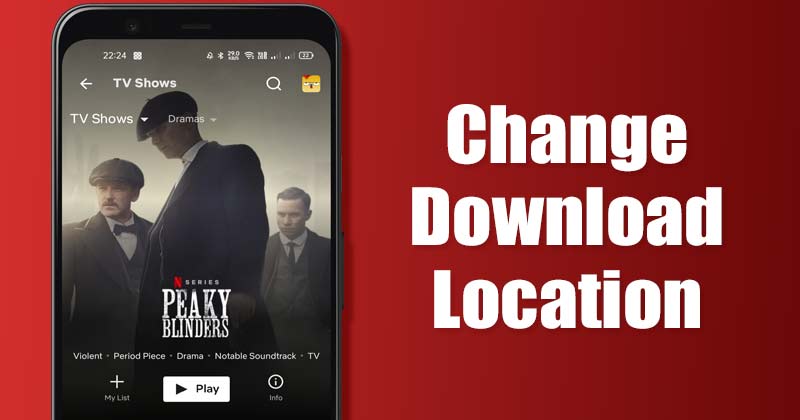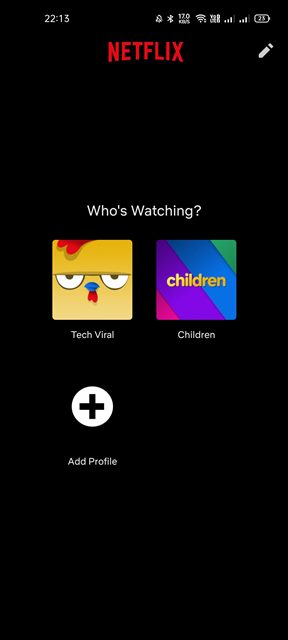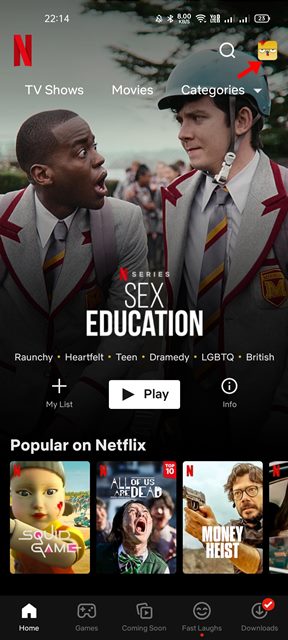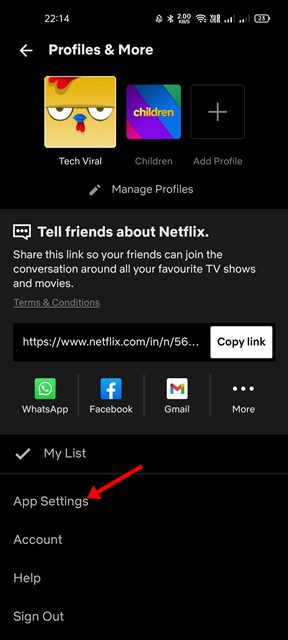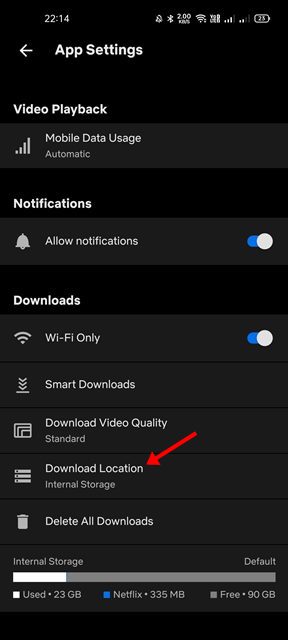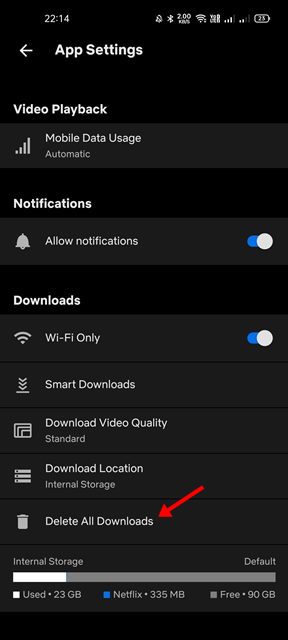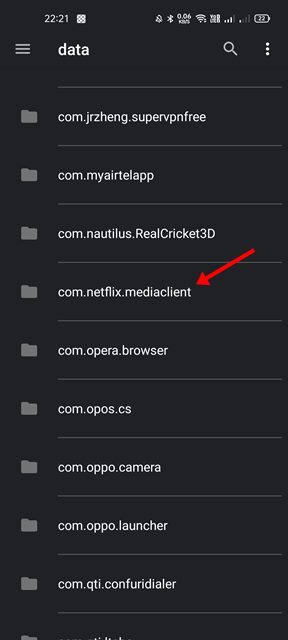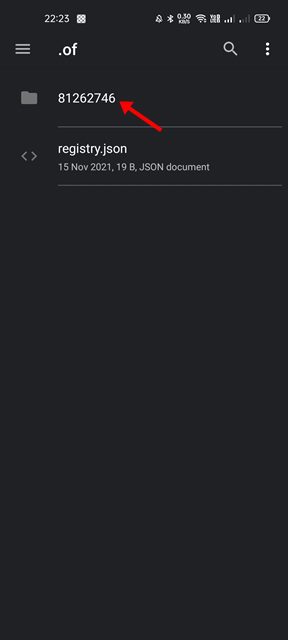Если вы являетесь активным пользователем Netflix, возможно, вы знаете, что служба потокового видео позволяет смотреть телепередачи и фильмы в автономном режиме в любое время. Клиент Netflix для ПК, веб-версия и мобильные приложения можно использовать для доступа к сохраненному видеоконтенту для автономного воспроизведения.
Возможность Netflix загружать фильмы и телепередачи для воспроизведения в автономном режиме — одна из самых обсуждаемых и высоко оцененных функций, поскольку она позволяет смотреть контент на ходу, даже не требуя подключения к Интернету.
Контент, который вы загружаете на Netflix, сохраняется в вашей локальной папке на вашем устройстве Android. Однако если у вас есть своего рода хранилище на Android, вы можете изменить место загрузки на SD-карту.
Содержание
Сохранение загрузок Netflix на SD-карту на Android
Если вы измените место загрузки на SD-карту на Android, вы сможете освободить место на системном диске. Следовательно, в этой статье мы поделимся пошаговым руководством по экономии места на Android путем перемещения контента Netflix на SD-карту. Давайте проверим.
Как сохранить загрузки Netflix на SD-карту
В этом методе мы поделимся пошаговым руководством по сохранению загруженных видео Netflix на SD-карту. Вот несколько простых шагов, которые вам нужно выполнить.
1. Прежде всего откройте приложение Netflix на своем устройстве Android или iOS.
2. Теперь выберите свой профиль Netflix.
3. Теперь нажмите на Изображение профиля, как показано на снимке экрана ниже.
4. На следующем экране нажмите на параметр Настройки приложения.
5. Теперь прокрутите вниз и найдите раздел «Загрузки». В разделе «Загрузки» нажмите Место загрузки.
6. Во всплывающем окне «Место загрузки» выберите из списка SD-карта.
7. Если вы хотите удалить все свои загрузки, нажмите на опцию Удалить все загрузки, как показано ниже. Это приведет к удалению всех загрузок и освобождению места для хранения данных.
Вот и все! Вот как вы можете сэкономить место на Android, переместив контент Netflix на SD-карту.
Как найти загрузки Netflix на Android
Если вы изменили местоположение загрузки, возможно, вы захотите удалить существующие загрузки. Для этого вам необходимо получить доступ к папке, в которой хранились загрузки Netflix. Вот как найти загрузки Netflix на Android.
1. Прежде всего откройте приложение Files автор: Google на своем устройстве Android.
2. Затем нажмите Настройки и включите параметр Показывать скрытые файлы.
3. Теперь нажмите кнопку «Обзор», как показано на скриншоте ниже.
4. Теперь вам нужно перейти к Внутреннее хранилище>Android>Данные>com.netflix.mediaclient>файлы>Загрузить>.of.
5. Теперь вы увидите папки со случайными числами в качестве имени. Откройте папку, и вы найдете скачанный фильм.
Примечание. Некоторые пользователи могут не видеть эту папку на своем устройстве Android из соображений конфиденциальности.
Обратите внимание, что вы не можете воспроизводить видео напрямую на своем Android. Формат видеофайла (NFV) зашифрован и предназначен для воспроизведения только в медиаплеере Netflix. Итак, если вы просто хотите освободить место для хранения, вы можете удалить эти файлы.
Читайте также: Как изменить скорость воспроизведения видео Netflix
Это несколько лучших способов сэкономить место на Android, переместив видеоконтент Netflix на SD-карту. Надеюсь, эта статья помогла вам! Пожалуйста, поделитесь им также со своими друзьями. Если у вас есть какие-либо сомнения по этому поводу, сообщите нам об этом в поле для комментариев ниже.